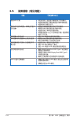User Guide
Table Of Contents
3-10
第 3 章:OSD(屏幕显示)菜单
• USB-C 充电:
• 65 W:USB Type-C 端口提供 65W 电源。
• 90 W:USB Type-C 端口提供 90W 电源。最大亮度将达 65。
• 接近传感器:如果此功能开启且系统在预设时间内未检测到 50 cm ~ 110 m
(视您的选择而定)范围内存在物体,则系统将自动定期降低
亮度。
•
如果用户穿深色或浅色衣服,则检测范围可能略有不同。当穿黑色或其它
深色衣服时,请将敏感度设置为
高
。
• 如果该功能被启用且未检测到任何活动,则显示器将在显示节能信息时逐渐
降低亮度。显示器在再次检测到人体活动后恢复正常亮度。设置省电模式
的时间段后,显示器将进入待机模式。
• 请避免在传感器前方(50 cm ~ 110 cm)放置物体,否则会导致传感器功能
失效(误判前方有人)。
• 电源指示灯:使电源 LED 指示灯点亮/熄灭。
• 电源键锁:启用或禁用电源键。
• 按键锁:禁用所有的功能键。向下移动并按住 (5 向)按钮 5 秒钟以上
可取消按键锁功能。
• 电源设置:
• 标准模式:标准模式设置可导致较高的功耗。
• 省电模式:省电模式可导致亮度性能受限。
选择
省电模式
后,部分耗电的功能将被禁用。如果您要启用这些功能,请选择
标准模式
。
请在使用
省电模式
之前关闭 HDR 功能。
• 菜单设置:
• 调整 OSD 位置。
• 调整 OSD 菜单时间,范围介于 10 至 120 秒。
• 调整 OSD 菜单的背景,从不透明到透明。
• 启用或禁用 DDC/CI 功能。
• 屏幕保护:配置屏幕保护程序相关设置。您可提高图像在屏幕打开一定时
间后与图像保留相关的图像质量问题。
• 屏幕保护程序:启用/禁用屏幕保护程序功能。当屏幕上无变化时,
屏幕亮度将自动降低。
• 像素清理:它可校准显示器长时间打开后屏幕上可能出现的任何问
题。该过程可能需约 6 分钟时间。如果显示器关闭,则此功能将自
动激活。在进程过程中,请勿拔下电源线。如果打开显示器,像素
清理将停止操作。